Excel如何把斜杠隔开的日期改成横杠隔开的日期
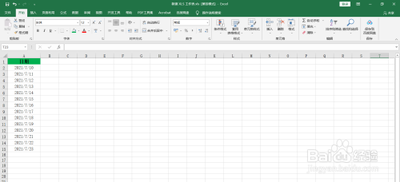
Excel中将斜杠日期转换为横杠日期的方法
在Excel中,日期格式通常以斜杠(/)作为分隔符,例如 "2022/01/01" 表示2022年1月1日。如果您想将这种格式的日期转换为横杠(-)分隔的日期,例如 "2022-01-01",可以通过以下几种方法实现:
方法一:使用“设置单元格格式”功能
- 打开Excel表格并定位到包含日期格式的单元格或区域。
- 右键单击所选单元格或区域,并选择“格式单元格”选项。或者,您也可以使用快捷键Ctrl+1来直接打开该对话框。
- 在“格式单元格”对话框中,选择“数值”选项卡。
- 在“数值类型”列表中,选择合适的日期格式。Excel提供了多种日期格式供您选择,包括带斜线的格式和带横线的格式。根据需求,选择带横线(-)的日期格式。
- 完成选择后,点击对话框底部的“确定”按钮,将所选单元格或区域的日期格式修改为带横线(-)的格式。
方法二:使用“TEXT”函数
- 在空白单元格内输入公式
=TEXT(斜杠日期单元格,"yyyy-mm-dd"),或者是=TEXT(斜杠日期单元格,"e-mm-dd"),如果月日是单数,不想要前面的0,可直接将mm换成m,dd换成d。 - 按Enter键并进行下拉填充即可。
方法三:使用“SUBSTITUTE”函数
- 首先将斜杠日期通过数据分列转换为文本格式。
- 然后,在空白单元格输入公式
=SUBSTITUTE(斜杠日期单元格,"/","-")。 - ,按Enter键并进行下拉填充即可。
以上就是在Excel中将斜杠日期转换为横杠日期的几种方法,您可以根据自己的需求和Excel操作习惯选择适合的方法。
本篇文章所含信息均从网络公开资源搜集整理,旨在为读者提供参考。尽管我们在编辑过程中力求信息的准确性和完整性,但无法对所有内容的时效性、真实性及全面性做出绝对保证。读者在阅读和使用这些信息时,应自行评估其适用性,并承担可能由此产生的风险。本网站/作者不对因信息使用不当或误解而造成的任何损失或损害承担责任。
